- 今までペンタブ×クリスタ(clip studio)でお絵かきしていた
- クリスタ使えるらしいし、iPadを液タブがわりに買おうかな~
- pc版クリスタではショートカットを駆使していた
- ペンタブ本体のボタンやペンのサイドスイッチを使っていた
- iPadとクリスタを取り巻くちょっと残念な現実
- それを克服するための禁忌のアイテムIC-BK08
- そいつの性能とおすすめの使い方
10年以上イラストを続けていたぼくは、つい先月iPad pro12.9を購入しました。
ブログとイラストを両立できて一石二鳥!
とか思ってたらいっっっろいろ落とし穴がありました。
事前に調べとけよ!で済む話なのですが、読者のみなさんの中には僕のように
おで あいぱっど かう
おで くりすた つかう
おで はっぴー
程度の脳みそしかお持ちでない方もいらっしゃるかもしれないので
本記事ではiPad×クリスタでお絵かきしようと思っている人がiPad導入前に知っておいてほしいことをまとめてみました~。
iPad × クリスタを取り巻く残念な現状
クリスタといえばその機能の多さですが、iPad版ではショートカットが使いづらくその魅力が半減してしまいます。
①apple pencilのショートカットが役に立たない

↑に言いたいことは大体書いていますが、ペン横のダブルタップで機能を切り替えるApple Pencilのショートカットは
- 誤タップしてしまうので、設定でオフにしがち
- タップ箇所にカバーをしがち
なのでひとつしかないのに使いにくいです。
なんて人は不便に感じるかと。
②ペンタブと違って本体にもショートカットがない

wacomの単体使用できる液タブ「モバイルスタジオプロ」
ペンタブには本体に物理的なボタンがあったりモニター上にショートカット※を呼び出せたりしますが、そんな機能ももちろんiPadにはありません。
※iPad版クリスタにはショートカットを配置できる機能がありますが、ちょっと使いづらかったりします。
コンパニオンモードがiPhoneで使えるようになったものの・・

スマホをショートカットキー化できるクリスタの「コンパニオンモード」。
これのおかげでiPad版もかなり使いやすくなりましたが、↑のように物理的なショートカットキーに比べると利便性は少し劣ります。
③タブメイトがiPadに非対応

タブメイト=クリスタ専用の左手デバイス
たくさんのショートカットを割り当てられる時間短縮ツールなのですが、これがiPadで使えません。
つまりiPad × クリスタはショートカット難民!
- ペンと本体にショートカットがない
- タブメイトも使えない
ということで、iPad版クリスタでは何をするにしてもメニューを深掘りしないといけません。
代表的なキーボードだと使い勝手がイマイチ


公式のMagic KeyboardやロジクールのFolio Touch(Combo Touch)。
両者とも素晴らしい性能を持っていますが、これがイラストという観点から見るとすごいイマイチです。
なぜなら
絵を描くときは手元までiPadを持ってきたいのに、
手元に持ってくるとショートカットが使えない
からです!

▽現実▽

※フォリオタッチ2021版は名称が変わり「ComboTouch」という名前になりました。

左手デバイス×キーボード×マウスになる一石三鳥のおすすめアイテム

- トラックパッドつき折り畳みキーボード
- bluetooth5.1接続
- 2時間充電で60時間使用できる超ロングバッテリー
- 279mm×88mm×7mm
- 203g
- 約¥5,000

iphone XRとほぼ同じサイズ感。
縦置きするとiPad版クリスタの相棒としてかなり優秀
さきほど「折りたたむとoffになる」と書きましたが、これには抜け道がありまして片側だけ折りたたんだ状態だとオフにならないんです。
つまりはこんな使い方ができるということです。

あとはクリスタのC→ショートカットキー設定にてよく使うツールをキーボードに割り当てるだけ。
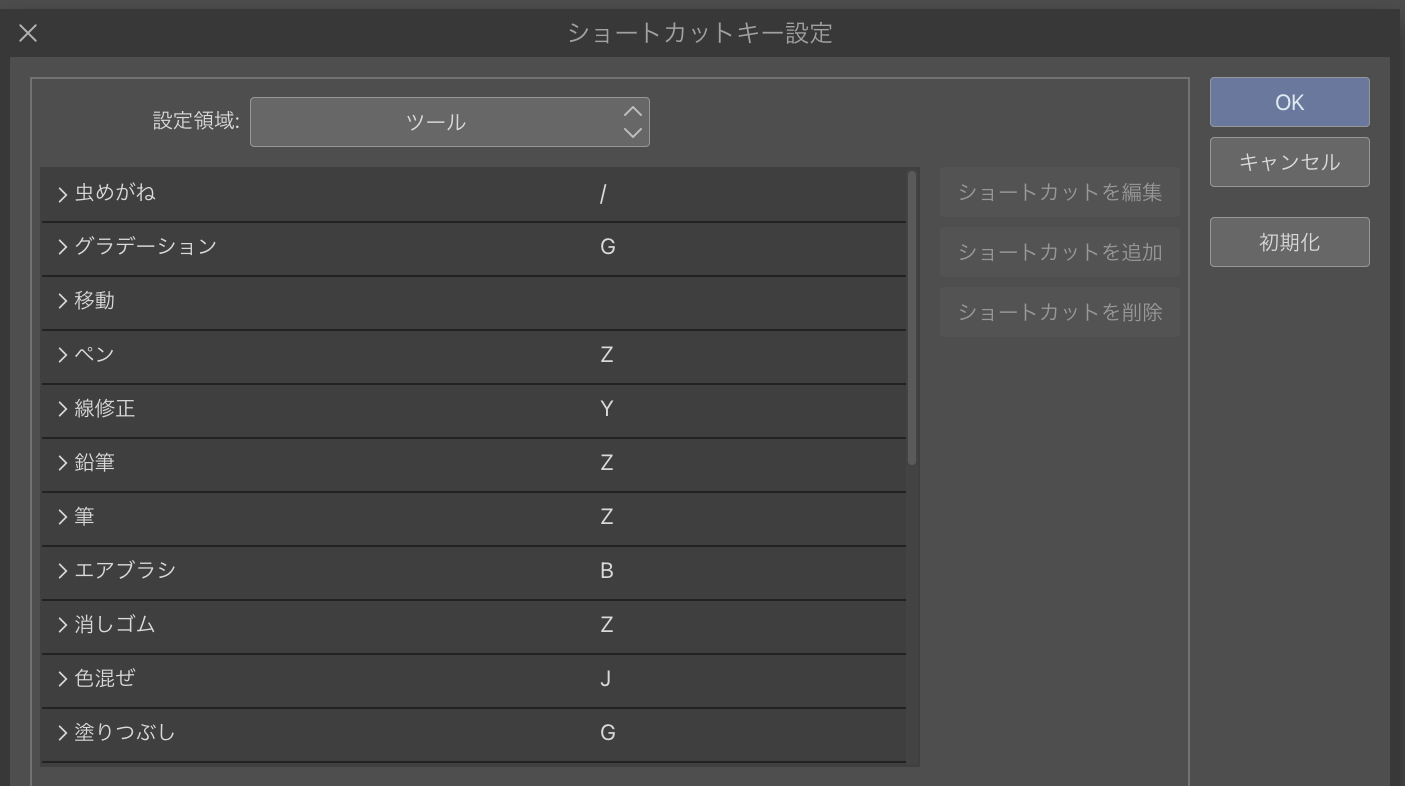
ちなみにぼくが使っているiPad pro用ケースも同時に紹介。
- 角度を9段階に調整できて
- 見た目もよく
- 端までしっかり保護してくれて
- めちゃくちゃ安い
ので絵描きにおすすめです。


【おまけ】IC-BK08のキーボードやトラックパッドとしての使い心地【ざっくり】

- キー配置が少し特殊
- 快適な打ち心地とポインター移動
- スクロールがカクつく
キー配置と打鍵感

- ?キーをはじめ一部がFnと同時押し
- エンターキーが小さすぎなので打ち間違いがある
- 打鍵中、トラックパッドに指が触れてしまう事故がたまに起きる
- 打鍵感はめちゃくちゃいい
→本格的なモノ書きにはおすすめしない(とくにワードプレス)
トラックパッド

- ポインタ移動は◎
- 下のボタン2つで左右クリックができる
- スクロールは×。アプリによっては↑↓キーで代用可能。
→ウェブ閲覧くらいなら全然使える


















